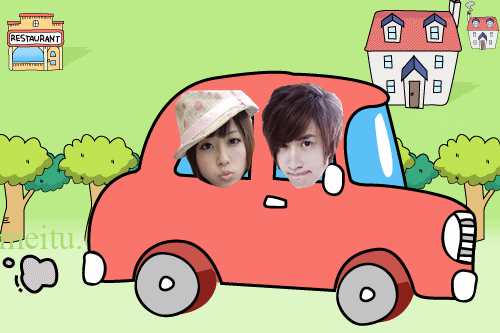萬盛學電腦網 >> 圖文處理 >> CAD >> CAD使用教程 >> 常見案例解析 >> AutoCAD三維建模之弧叉形十字螺絲刀頭的繪制
AutoCAD三維建模之弧叉形十字螺絲刀頭的繪制
教程網論壇中已經有了幾種十字形螺絲刀口的畫法,都以直形體差集為主,在下的螺絲刀口為弧形,實際市面上以弧形為主,本人經過考慮,采用了另類的方法,得出弧叉形十字形螺絲刀口。
友情提醒,本畫法也不是千真萬確,僅代表個人觀點。會有一些問題網友參與探討,本人歡迎,本畫法只是拋磚引玉,希望有更好畫法出現。先上個成形圖。
最終效果:
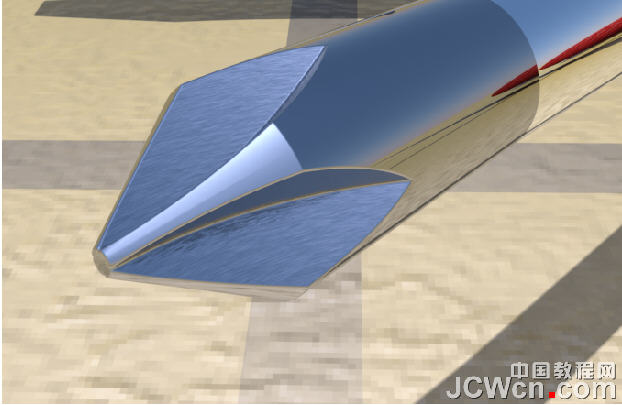
一、畫一圓柱體。

二、在圓柱體上再畫一圓柱體。

三、將上圓柱體拉成倒錐台形

四、在之上做一個反扣的倒錐台形,做法同上。

五、將最上面的倒錐台向下移動,與下圓錐台干涉成初始螺絲刀錐頭。

六、在俯視圖下,做-45度線,-45度線不是固定的,可以是其它象限的半直角線,均可。
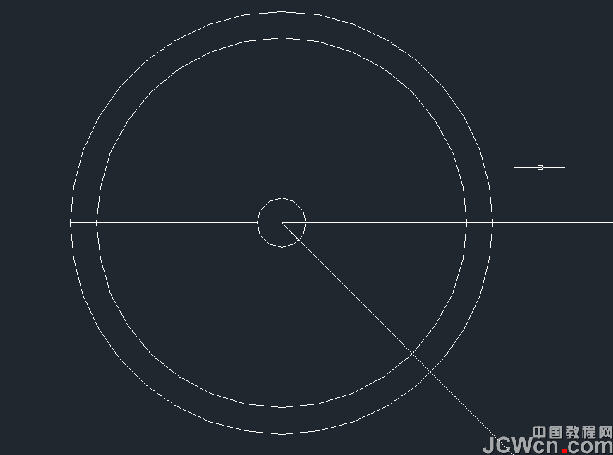
七、在西南等軸測圖下,拉伸-45度線成平面曲面,與圓錐台頂圓拉伸的曲面(實體分解)干涉,出現一條干涉線。(紅色線)這條干涉線就是我們要找的螺絲刀頭弧線畫的起點!
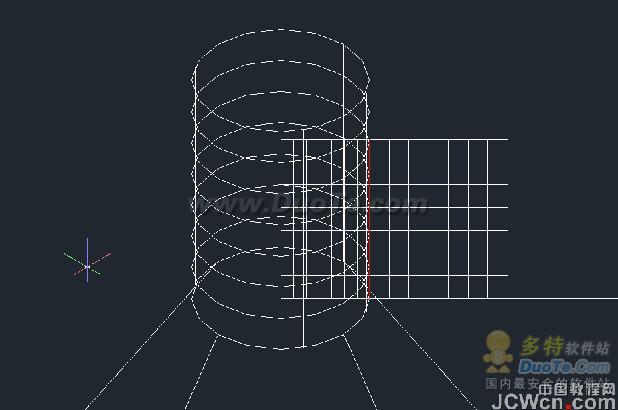
八、在左視圖(或右視圖)畫出這條弧線,拉伸成曲面,以那條-45線為鏡像線,畫出另一個曲面。如下圖。
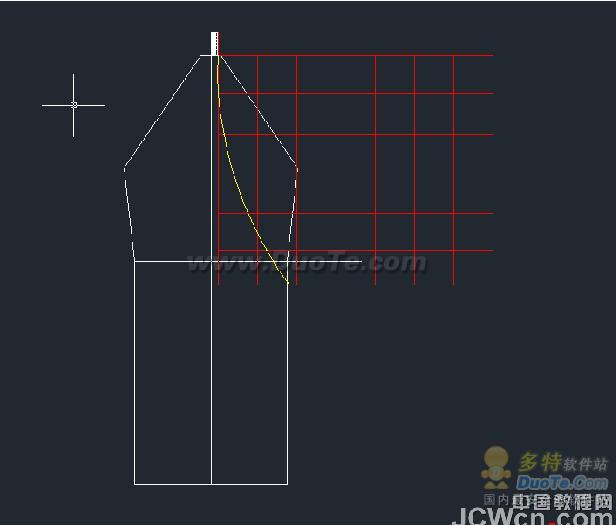


九、加厚成實體,陣列四個。有人問:為什麼不能曲面剖切呢?CAD的曲面與實體接鑲,會出現體面不一致的錯誤判定無法剖切!延伸曲面可以。但增加作圖步數,加厚來得效率高一些。

十、成活!

剩下的圓角各位就不在話下了。在此省略。詳見效果圖。
常見案例解析排行
軟件知識推薦
相關文章
copyright © 萬盛學電腦網 all rights reserved